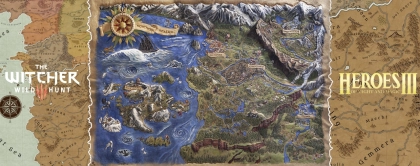Як зробити скріншот на ПК – питання, яке рано чи пізно виникає у кожного користувача. Іноді потрібно швидко зберегти зображення екрана, щоб поділитися ним із друзями, показати помилку спеціалісту чи зафіксувати важливий момент у грі. Сучасні комп’ютери дозволяють зробити це кількома способами, причому не потрібне встановлення складних застосунків. Головне – знати комбінації клавіш та вбудовані функції, які допомагають впоратися із завданням за секунду.
Зміст:
- Вбудовані клавіші Windows
- Програми, вбудовані в систему
- Де знадобляться скріншоти?
- Лайфхаки для зручності
- Скріншоти під час ігор
- Коли варто використовувати сторонні програми?
- Підсумки
- Де можна придбати ПК?
Вбудовані клавіші Windows
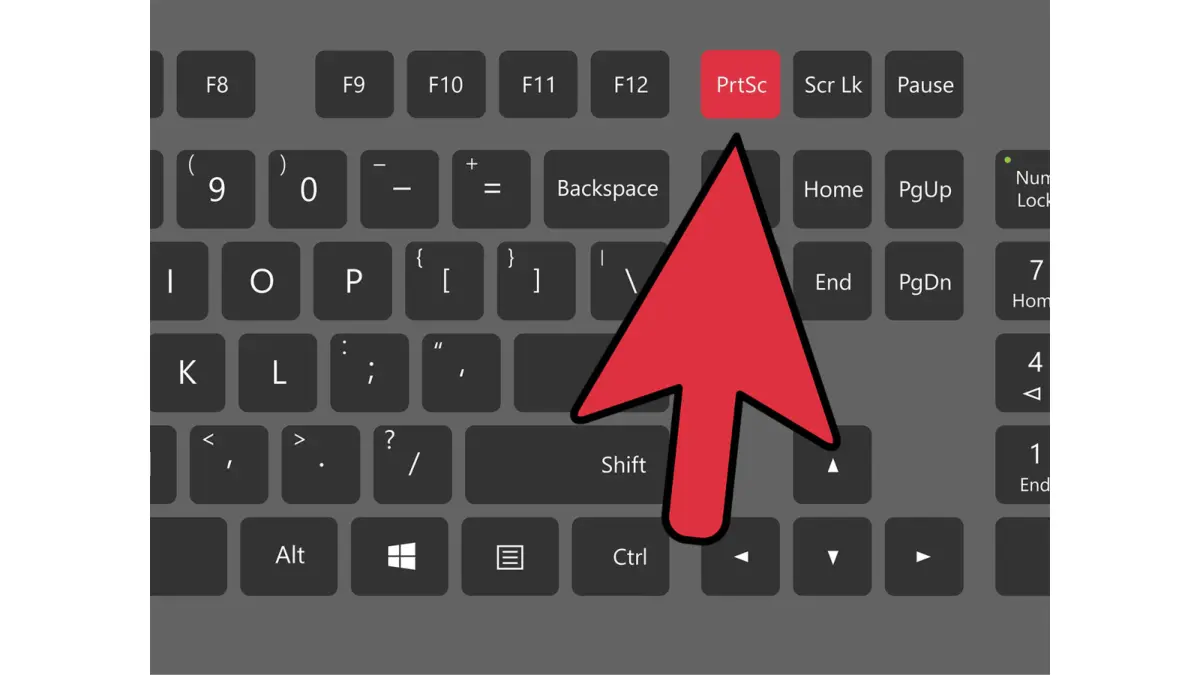
Один із найпростіших методів – використання стандартних комбінацій клавіш. На більшості клавіатур є клавіша Print Screen (або PrtScn). Вона зберігає знімок усього екрана в буфер обміну, після чого його можна вставити у графічний редактор чи документ. Якщо натиснути Alt + Print Screen, копіюється лише активне вікно, що зручно під час роботи з програмами.
У Windows 10 та 11 з’явився варіант Win + Shift + S. Екран затемнюється, і користувач сам виділяє область для збереження. Цей інструмент особливо корисний, коли потрібно показати лише частину зображення, а не весь монітор.
Програми, вбудовані в систему
Окрім клавіш, у Windows є готові утиліти для захоплення екрана. Найвідоміший інструмент – «Ножиці». Він дозволяє виділяти довільні фрагменти та одразу зберігати їх у файл. У останніх версіях операційної системи з’явився застосунок «Нарис на фрагменті екрана», який став більш зручним аналогом старих «Ножиць».
Ці програми прості й підходять для щоденних завдань. Їхня перевага в тому, що вони вже вбудовані в систему, тож нічого додатково завантажувати не потрібно.
Де знадобляться скріншоти?
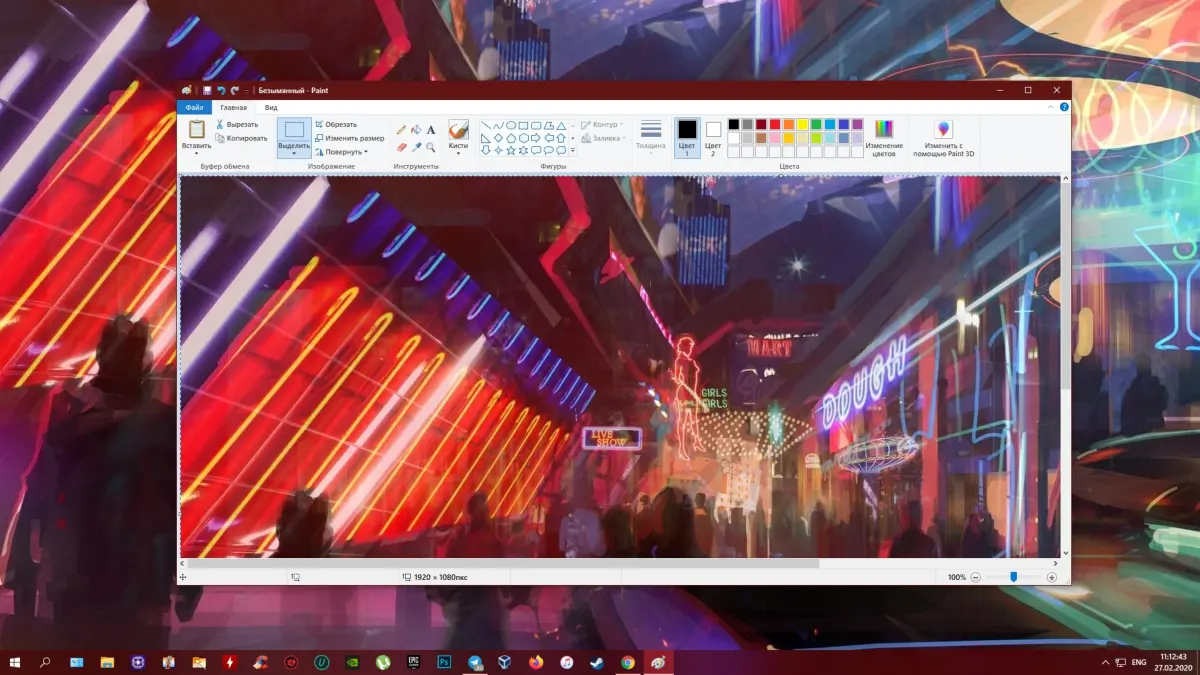
Скріншот – це не просто картинка. Це спосіб передати інформацію саме такою, якою її бачить користувач на моніторі. Іноді простіше показати, ніж пояснити словами. Ситуацій, коли це незамінно, безліч:
- фіксація помилки програми
- збереження фрагмента листування
- створення навчальних матеріалів
- демонстрація ігрового моменту
Використовуючи знімки екрана, можна швидше вирішувати робочі завдання чи ділитися цікавими моментами.
Лайфхаки для зручності
Є кілька хитрощів, які роблять процес комфортнішим. Наприклад, якщо потрібно часто робити скріншоти, варто призначити власну комбінацію клавіш у застосунку «Нарис на фрагменті екрана». Це заощадить час і позбавить зайвих рухів.
Ще одна корисна порада – зберігати скріншоти в окрему папку. Так вони не загубляться серед інших файлів. У Windows можна налаштувати автоматичне збереження при натисканні Win + Print Screen: система сама створить каталог «Знімки екрана» в папці «Зображення».
Скріншоти під час ігор
Ігровий процес часто хочеться зафіксувати. У такому випадку найзручніше користуватися функціями самих ігор або застосунком Xbox Game Bar. Викликати його можна комбінацією Win + G. Панель дозволяє робити скріншоти, записувати відео та навіть ділитися результатами в мережі.
Цей спосіб особливо популярний серед стрімерів і геймерів, яким важливо зберегти не лише картинку, а й момент у динаміці.
Коли варто використовувати сторонні програми?

Попри безліч вбудованих засобів, іноді потрібні додаткові можливості. Сторонні програми дозволяють редагувати скріншот одразу після створення: додавати стрілки, виділення, текстові коментарі. Це зручно для підготовки інструкцій чи візуальних нотаток.
Серед популярних рішень можна відзначити Lightshot та ShareX. Вони безплатні, прості у використанні та значно розширюють можливості у порівнянні з системними інструментами.
Підсумки
Зробити знімок екрана на комп’ютері сьогодні можна різними способами: від звичної клавіші Print Screen до сучасних застосунків із розширеними функціями. Усе залежить від того, яке завдання ставить користувач. Потрібно швидко зафіксувати помилку – підійдуть вбудовані засоби. Потрібно додати пояснення й виділення – краще обрати сторонню програму.
Головне, що процес простий і доступний кожному. Опанувавши базові прийоми, можна легко впоратися з будь-якими завданнями й завжди мати під рукою зручний інструмент для збереження інформації.
Де можна придбати ПК?
ПК від Artline – це поєднання надійності, стилю та продуманої збірки, створеної професіоналами. Магазин пропонує широкий вибір рішень для ігор, роботи й творчості, тож кожен знайде систему під власні потреби. Обираючи Artline, ви інвестуєте в техніку, яка буде тішити вас багато років.
м. Київ, вул. Кирилівська, 104
- (080) 033-10-06
- (044) 338-10-06
- (066) 356-10-01
- (097) 356-10-01
- (063) 356-10-01